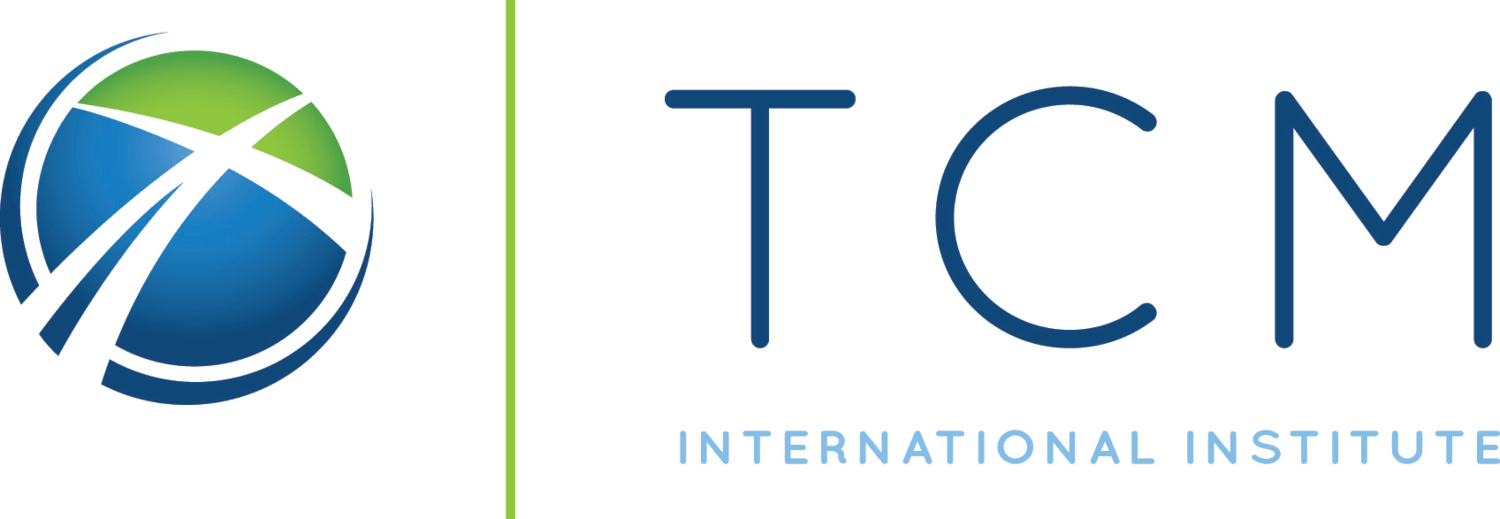- Zpočátku jsou k dispozici dvě hlavní možnosti, aplikace Microsoft Authenticator a osobní telefon, které můžete nastavit.
- Zpočátku je třeba nastavit jednu možnost a můžete. později přidat nebo spravovat metody přihlašování.
- Pokud jste zablokováni a chcete obnovit metody dvoufázového ověřování, pošlete žádost na adresu tcmi.edu/support; pracovník TCM vás bude kontaktovat, ale buďte připraveni potvrdit svou totožnost.
- Viz oficiální průvodce dvoufázovým ověřováním od společnosti Microsoft.
TCM prosazuje dvoufázové ověřování na všech účtech, aby zajistil SSO (Single Sign On), zvýšil bezpečnost a minimalizoval rizika pro uživatele.
Další informace
- Jak používat dvoufázové ověřování v účtu Microsoft
- Jak přejít na účet Microsoft bez hesla
- Použití nástroje Microsoft Authenticator pro ověření bez hesla nebo ve dvou krocích